 | 1 | Ursprüngliche Version |
Durch ein Tastaturkürzel (z.B. fünfmaliges drücken der Umschalt-Taste) ist es möglich bewusst oder unbewusst die Einrastfunktion von Windows zu aktivieren. Unter Umständen ist es daraufhin nicht mehr Möglich eingaben mit der Tastatur auszuführen.
Um die Einrastfunktion zu deaktivieren - und damit die Tastatur wieder nutzbar zu machen, deaktiviere die Option [ ] Anschlagverzögerung deaktivieren
Systemsteuerung ➔ Erleichterte Bedienung ➔ Funktionsweise der Tastatur ändern ➔ [ ] Anschlagverzögerung aktivieren
oder
Systemsteuerung ➔ Bedienung der Tastatur erleichtern ➔ [ ] Anschlagverzögerung deaktivieren
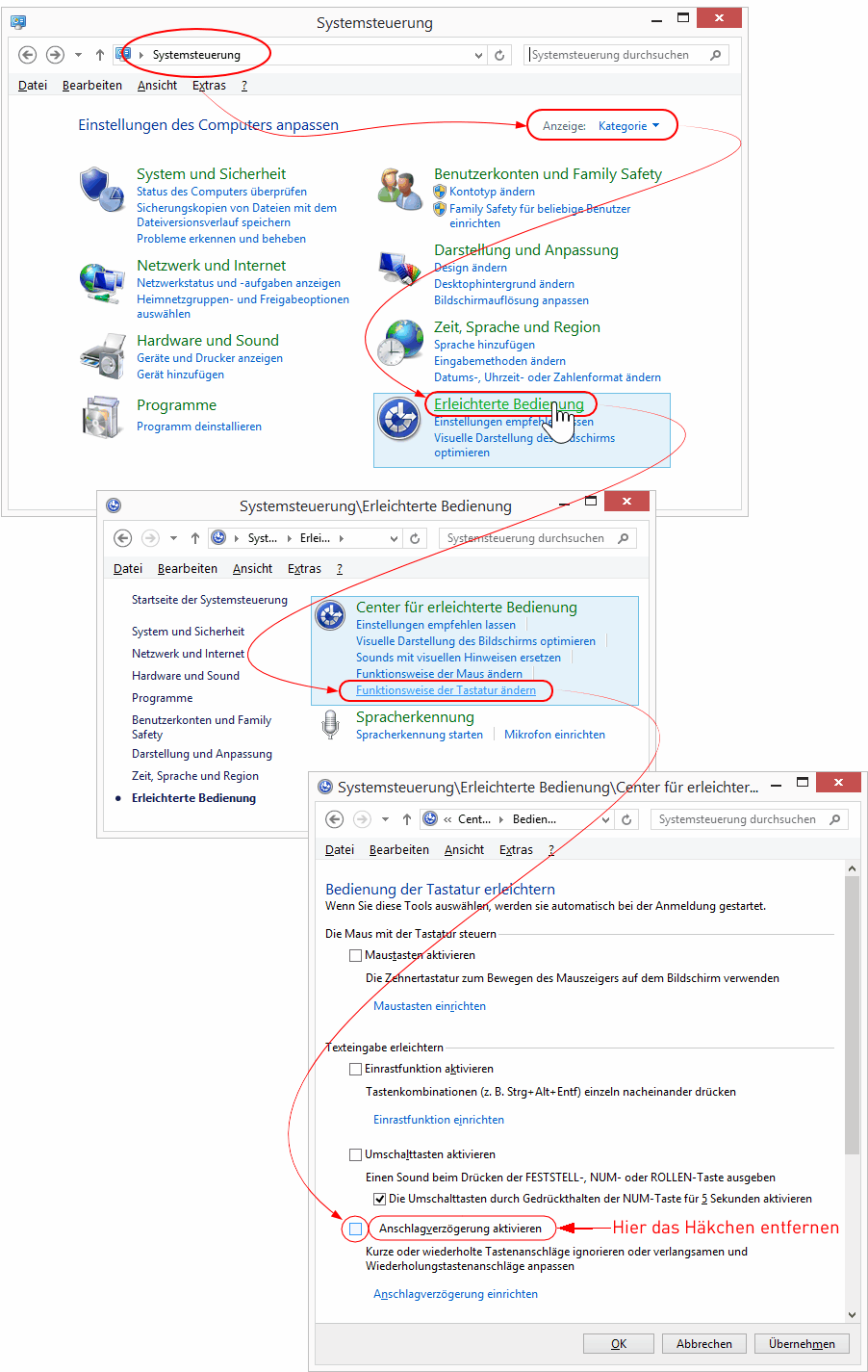
oder
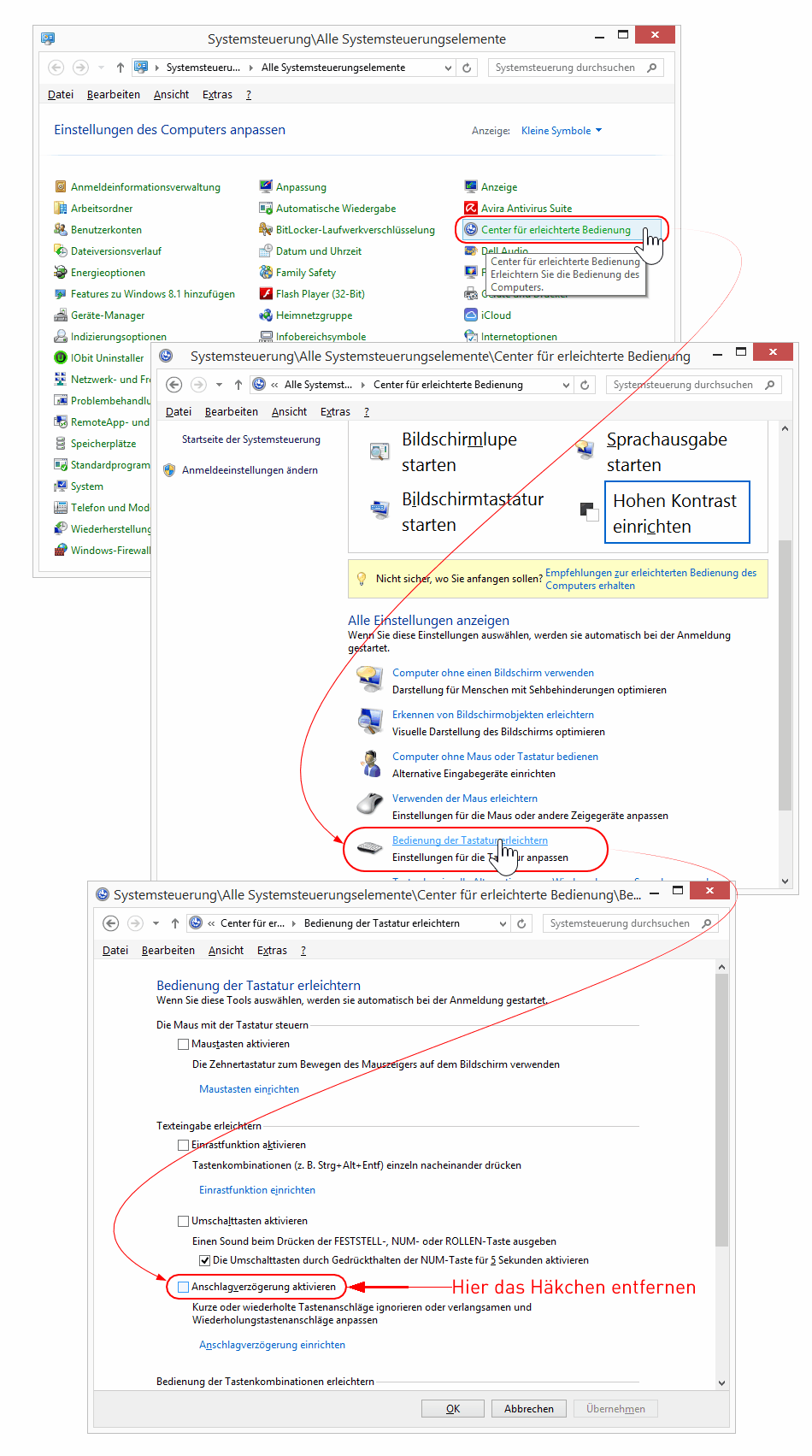
Nach einem Neustart sollte sich die Tastatur wieder wie gewohnt nutzen lassen.
Viel Erfolg.
Andy
 | 2 | No.2 Revision |
Durch ein Tastaturkürzel (z.B. fünfmaliges drücken der Umschalt-Taste) ist es möglich bewusst oder unbewusst die Einrastfunktion von Windows zu aktivieren. Unter Umständen ist es daraufhin nicht mehr Möglich eingaben mit der Tastatur auszuführen.
Um die Einrastfunktion zu deaktivieren - und damit die Tastatur wieder nutzbar zu machen, deaktiviere die Option [ ] Anschlagverzögerung deaktivieren
Systemsteuerung ➔ Erleichterte Bedienung ➔ Funktionsweise der Tastatur ändern ➔ [ ] Anschlagverzögerung aktivieren
oder
Systemsteuerung ➔ Bedienung der Tastatur erleichtern ➔ [ ] Anschlagverzögerung deaktivieren
oder
Nach einem Neustart sollte sich die Tastatur wieder wie gewohnt nutzen lassen.
Viel Erfolg.
Andy
 | 3 | No.3 Revision |
Durch ein Tastaturkürzel (z.B. fünfmaliges drücken der Umschalt-Taste) ist es möglich bewusst oder unbewusst die Einrastfunktion von Windows zu aktivieren. Unter Umständen ist es daraufhin nicht mehr Möglich eingaben möglich Eingaben mit der Tastatur auszuführen.
Um die Einrastfunktion zu deaktivieren - und damit die Tastatur wieder nutzbar zu machen, deaktiviere die Option [ ] Anschlagverzögerung deaktivieren
Systemsteuerung ➔ Erleichterte Bedienung ➔ Funktionsweise der Tastatur ändern ➔ [ ] Anschlagverzögerung aktivieren
oder
Systemsteuerung ➔ Bedienung der Tastatur erleichtern ➔ [ ] Anschlagverzögerung deaktivieren
oder
Nach einem Neustart sollte sich die Tastatur wieder wie gewohnt nutzen lassen.
Viel Erfolg.
Andy